剪映是很多小伙伴都在使用的一款智能剪辑软件,在这款软件中,我们可以根据自己的需求对视频素材进行各种设置。有的小伙伴想要在视频中将背景虚化,突出显示视频中的人像,但是该操作无法直接使用单一的工具完成,我们需要先将视频进行复制粘贴,然后给视频添加一个模糊特效,接着将其中一个视频拖到模糊效果的上方,最后给该视频使用智能抠像工具就能得到想要的效果了。有的小伙伴可能不清楚具体的操作方法,接下来小编就来和大家分享一下剪映将视频中的背景虚化突出人物的方法。
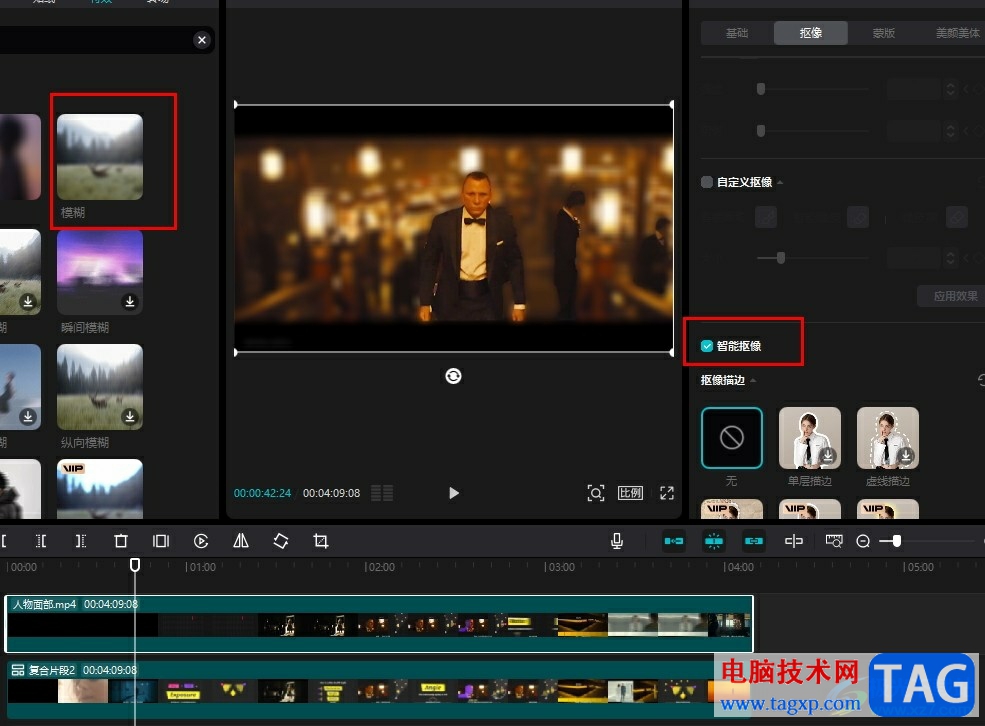
1、第一步,我们在电脑中打开剪映软件,然后在软件首先点击打开“开始创作”选项
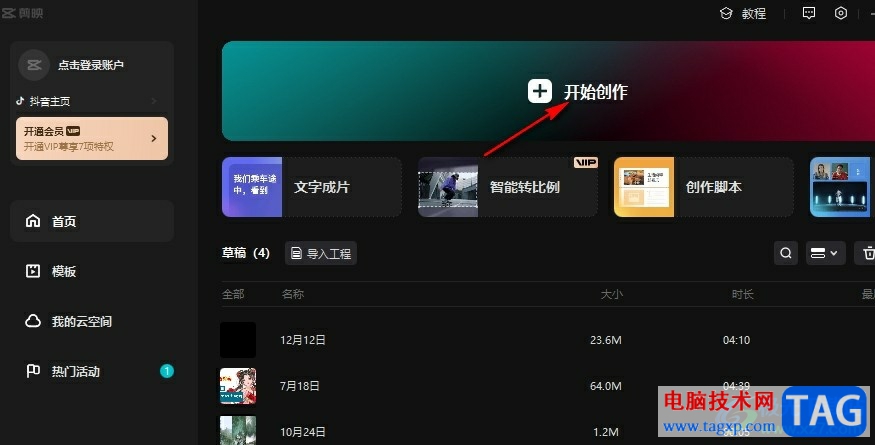
2、第二步,进入创作页面之后,我们将视频素材添加到剪映中,再拖入轨道中,接着在轨道中右键单击该视频选择“复制”选项,再使用“Ctrl+V”粘贴该视频
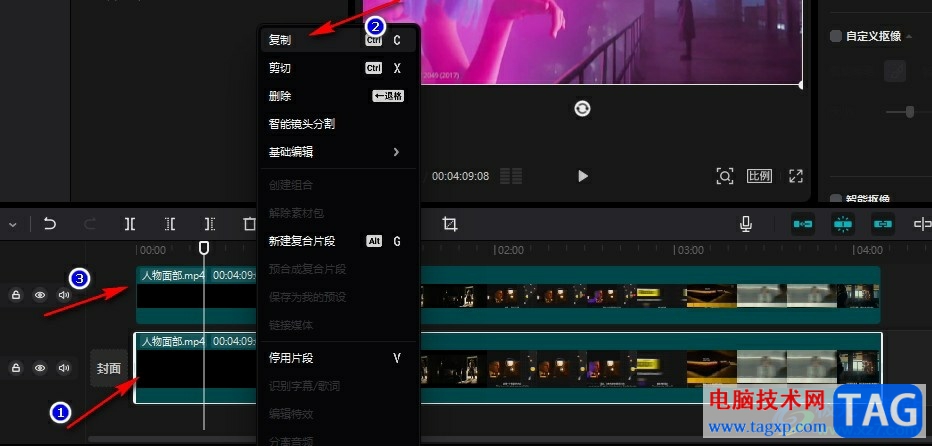
3、第三步,我们在特效页面中搜索模糊,然后将模糊特效添加到轨道中并将其拉长为和视频同一长度
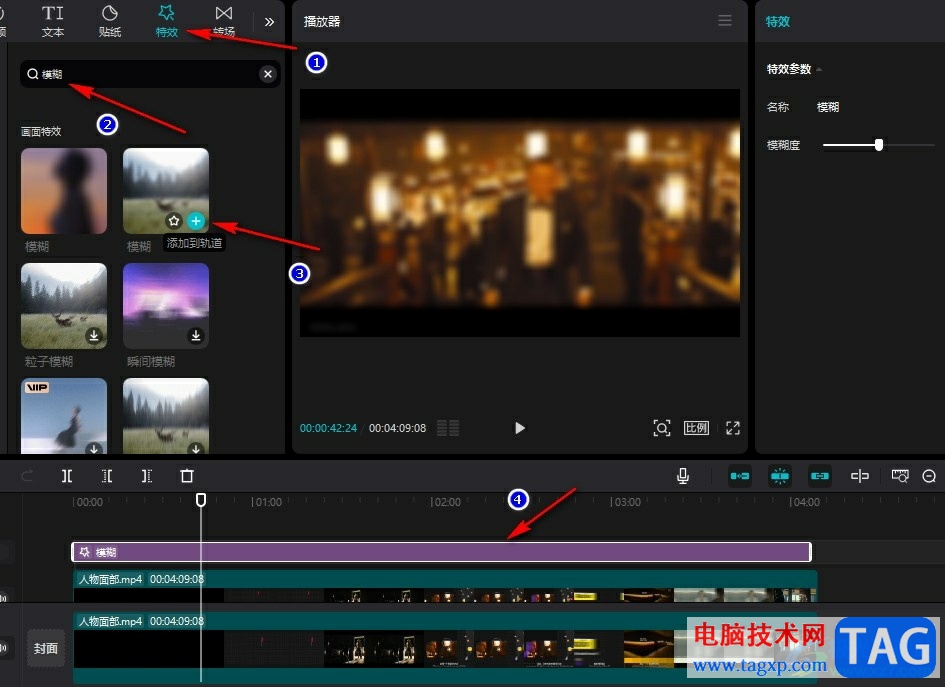
4、第四步,接着我们按住“Ctrl”键,然后选中模糊一栏和第一栏视频,接着右键单击选择“新建复合片段”选项
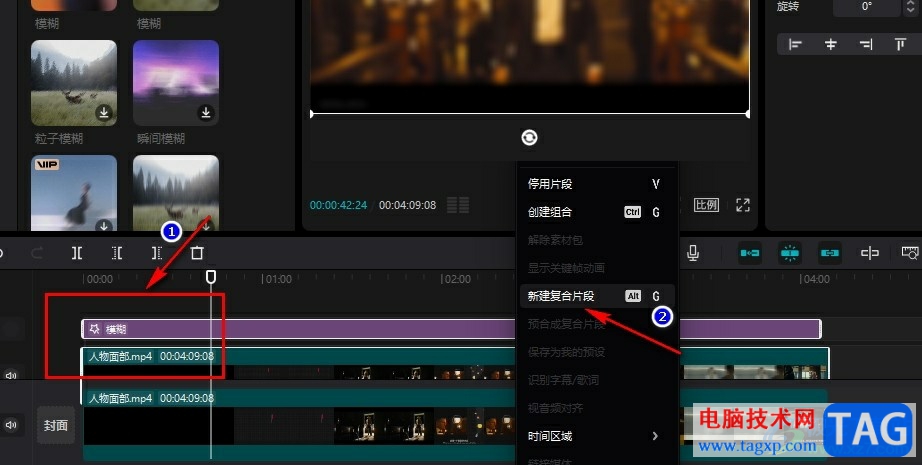
5、第五步,我们将原本的视频片段拖到复合片段上方,然后在画面的抠像页面中点击勾选“智能抠像”选项,最后就能得到背景虚化突出人像的效果了
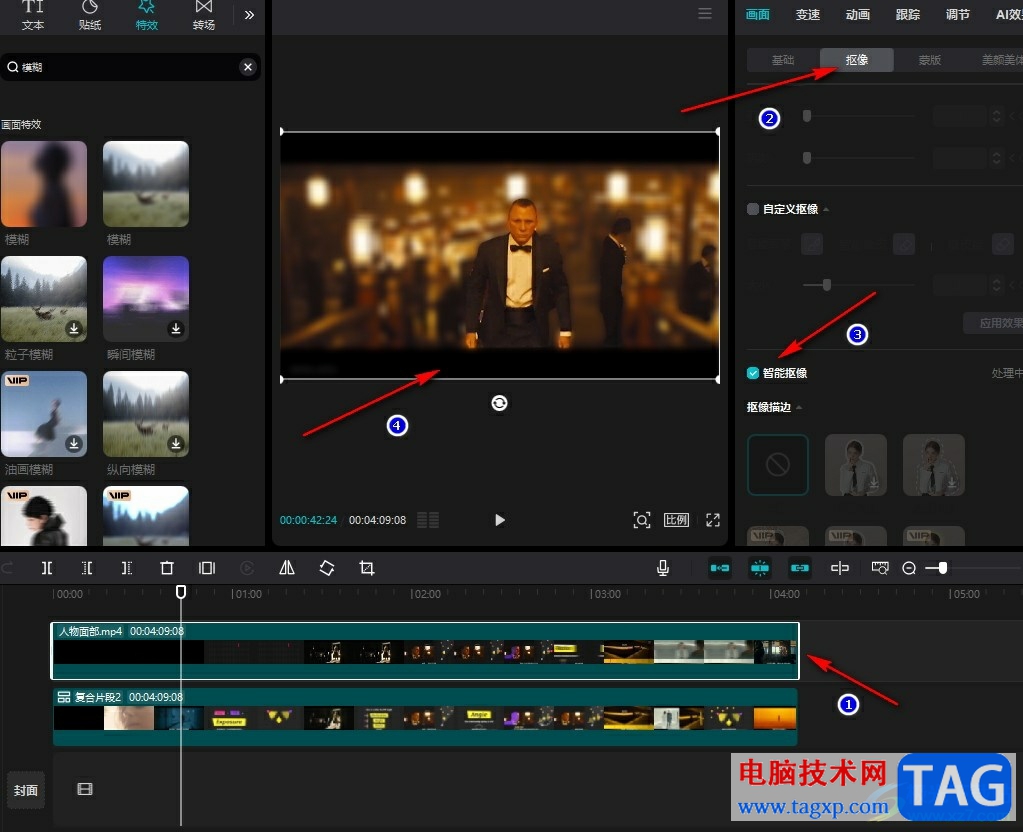
以上就是小编整理总结出的关于剪映将视频中的背景虚化突出人物的方法,我们在剪映中将视频素材进行复制粘贴,然后添加模糊效果,将模糊效果和其中其中一个视频建成符合片段,最后将另一个视频拖到复合片段上方,再使用智能抠像选项抠出人像即可,感兴趣的小伙伴快去试试吧。
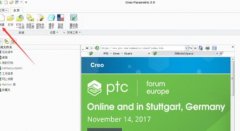 Creo新建工程图把三维模型导出二维图纸的
Creo新建工程图把三维模型导出二维图纸的
各位伙伴,你们想知道Creo新建工程图把三维模型导出二维图纸的......
 什么是端口转发:安全吗?如何转发端口
什么是端口转发:安全吗?如何转发端口
端口转发可以通过各种方式解除对您的私人家庭网络的阻塞,这......
 Excel降序排列的方法
Excel降序排列的方法
很多小伙伴都喜欢使用Excel程序来处理表格文档,因为在Excel中,......
 固态硬盘win10系统怎么安装
固态硬盘win10系统怎么安装
我们在使用win10操作系统的时候,如果过程中出现了系统故障导......
 索尼计划让 PS5 直接作为模拟器向后兼容
索尼计划让 PS5 直接作为模拟器向后兼容
在几天前宣布新版PlayStation Plus订阅服务时,索尼确认在 PlaySta......

AxureRP是一款非常好用的软件,其中的功能非常丰富,很多小伙伴都在使用。如果我们需要在AxureRP中设置自适应文本宽度,小伙伴们知道具体该如何进行操作吗,其实操作方式非常简单的,只需...

虎牙直播软件是一款很多小伙伴都在使用的一款弹幕式互动直播平台,在虎牙直播软件中,我们不仅可以观看自己喜爱的主播的直播,还可以自己开启直播。在自己进行直播的过程中,直播助手...

WPS表格是一款非常好用的软件,很多小伙伴都在使用。如果我们在电脑版WPS表格中插入数据透视表后,希望显示或者隐藏分类项目,小伙伴们知道具体该如何进行操作吗,其实操作方法是非常简...
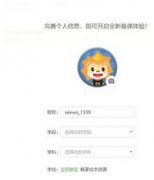
受到疫情影响,学生都已经开启线上教学模式,那么使用希沃白板到底是如何直播教学的呢?这里笔者就为大伙提供使用希沃白板直播教学的操作方法,希望可以帮助到有需要的朋友。...
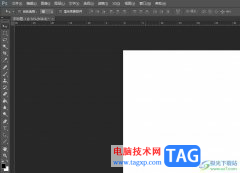
photoshop是一款功能强大的图像编辑和合成工具,它经常被应用在平面设计上,因为photoshop向用户提供了众多的编修与绘图工具,能够帮助用户有效地进行图片编辑和创作,所以photoshop软件成为了...
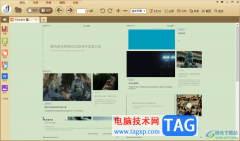
极速PDF阅读器是一款针对PDF文件编辑的软件,在该软件中可以对PDF文件进行设置高亮文字,以及可以对PDF文件进行快速的打印操作,而在打印文件的时候会需要调整一下相关的参数,从而打印出...
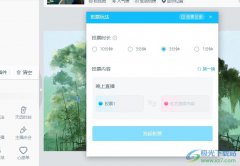
很多小伙伴在使用哔哩哔哩软件进行直播时都会使用哔哩哔哩直播姬软件进行直播间设置。有的小伙伴想要在直播的过程中开启投票,但又不知道该在哪里找到相关工具。其实我们只需要点击打...
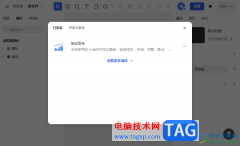
mastergo是大家频繁使用的一款协同设计软件,在该软件中创建原型内容十分的方便,在创建的过程中可能会使用到一些插件程序来完成自己的创建,那么在mastergo中是可以进行安装自己需要的插...
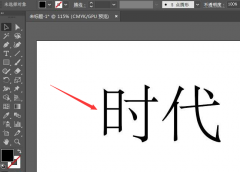
相信大家都知道ai软件是可以为文字制作出专属的艺术字效果的,那么怎么制作矩形艺术字效果呢?感兴趣的朋友可以跟着小编一起来看看下面的内容哦。...

在使用腾讯文档的过程中,我们经常会遇到各种各样的问题,例如幻灯片的版式问题,当我们直接使用新建幻灯片功能时,我们得到的新幻灯片可能不是自己需要的幻灯片版式,此时该如何对其...

越来越多的小伙伴开始使用火狐浏览器,因为该浏览器中的功能十分的丰富。在使用火狐浏览器的过程中,很多小伙伴经常会在网站中下载各类软件或是文件,在下载完成之后经常会忘记文件的...
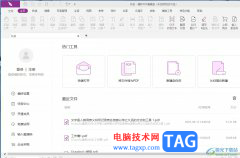
福昕pdf编辑器是一款功能十分强大的pdf文件编辑工具,它可以对pdf文本、pdf图片、pdf流程图进行修改、删除、添加等功能,界面友好直观,用户可以简单轻松上手使用,因此福昕pdf编辑器吸引了...
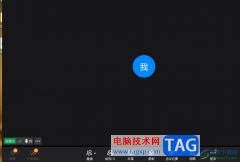
钉钉是大家公认的一款十分便捷且智能化的办公软件,通过该软件可以让大家进行各种相关办公操作的,大家在使用钉钉进行办公的时候,会进行会议视频设置,有的小伙伴想要将摄像头进行关...

photoDemon软件提供了图片编辑功能,大家在使用该软件的时候,可以将我们本地中的图片添加到photoDemon中进行编辑修改,并且还可以给图片添加文字,你可以通过文字添加工具进行添加文字,添...
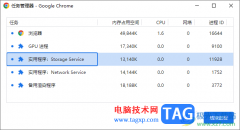
chromeGoogle浏览器成为大家非常重视的一款浏览器软件,这款浏览器中进行搜索或者登录等操作,操作页面都不会显示出任何的广告出来,这是这款浏览器十分靠谱的优点之一,当你通过这款软件...